几种主要的虚拟化
| 1 2 3 4 5 6 7 8 9 10 11 12 13 14 15 16 17 18 19 20 |
|
废话不多说,下面直接记录下VMWARE ESXi 5.5安装:
1)通过软碟通将VMWare ESXi 5.5的iso镜像文件刻录到U盘里,通过U盘安装ESXi虚拟机
2)将U盘插入服务器上,设定USB闪存驱动器启动,选择第一个ESXi-5.5.0-13331820-standard Installer安装。
读取安装文件

在引导过程中,可以看到主机的cpu和内存的基本信息

在出现的第一个安装引导界面中,点击Enter(回车键),确定继续安装

按F11同意协议并继续

选择磁盘,按回车键继续

选择主机的键盘类型,安装后可在直接控制台中更改键盘类型,按回车键继续

输入主机的根密码,密码不能留空,但为了确保第一次引导系统时的安全性,请输入不小于7位数的密码,按回车键继续

安装后可在直接控制台中更改密码,按F11键开始安装

正在安装过程

安装完后,取出USB闪存驱动器,按回车键重新启动

VMware ESXi 5.5的控制台更加精简、高效、方便,管理员可以直接在VMware ESXi 5.5控制台界面中完成管理员密码的修改、控制台管理地址的设置与修改、VMware ESXi5控制台的相关操作,在VMware ESXi 5.5中,按F2键进入

输入管理员密码(在安装VMware ESXi 5.5时设置的密码),输入之后按Enter键,讲进入系统设置对话框

进入system customization(系统定制)对话框,选择网络配置在configure Management network----按回车键进入网络配置

选择network Adapters对话框----按回车键进入

打开network Adapters对话框,在此选择主机默认的管理网卡,当主机有多块物理网络时,可以从中选择,并在status列表中显示出每个网卡的状态,现在主机只有一张网卡,只能选择默认

选择 IP configuration 选项----按回车键进入

VMware ESXi的默认选择是Use dynamic IP address and network configuration,就是使用DHCP来分配网络,在实际使用中,应该为VMware ESXi设置一个静态的IP地址,所以这里选择Set static IP address and network configuration,并设置一个静态的IP地址,这里IP地址设置为10.8.9.160, 按回车键返回

按ESC键-----再按Y键保存配置

安装VMware vSphere Clent客户端(下载地址:http://www.updatestar.com/directdownload/vmware-vsphere-client/2046708)来管理ESXi主机,输入IP和用户、密码登录控制台
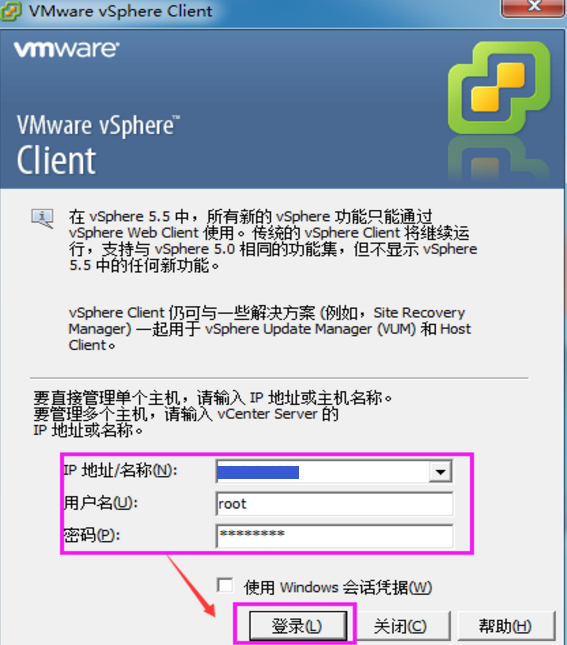
进入VMWare ESXi 5.5控制台

ESXi:安装在实体服务器上,其实是个linux内核的操作系统,只有安装了ESXi以后你才能在上面创建虚拟机。可以理解成在你的台式机上装的vmware workstation,
只不过ESXi不用运行在操作系统上(因为本身就是操作系统)而为虚拟机直接调用硬件资源。
vSphere:是vmware一套产品的总称,是管理软件可管理多个esxi;vSphere中包含了vCenter和ESXi当然还包含了其他的组件,就类似于OFFICE和WORD的关系一样。
vCenter:就是个是客户端管理软件,用来操作和管理虚拟服务器、实体机,比如通过vCenter监控虚拟运行情况、创建虚拟机、调整虚拟机资源、迁移虚拟机等等。
***************当你发现自己的才华撑不起野心时,就请安静下来学习吧***************